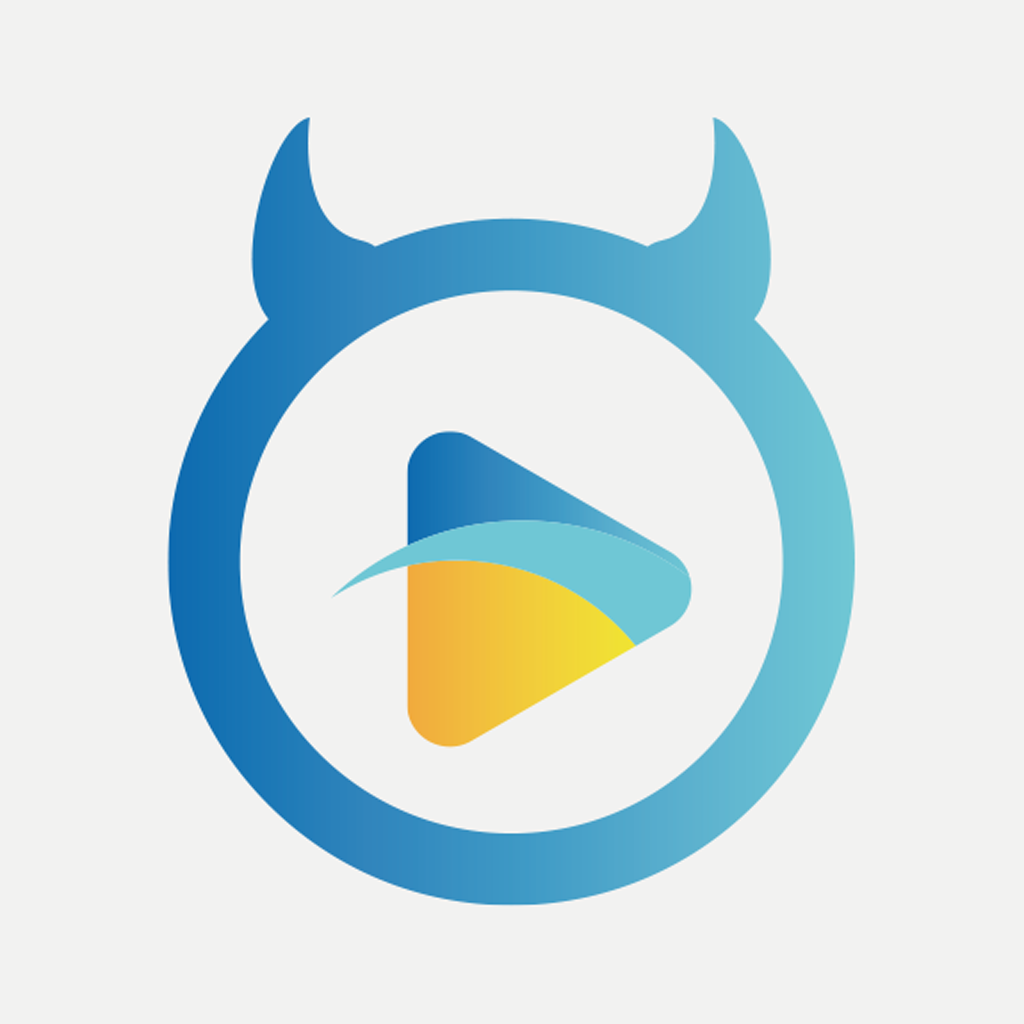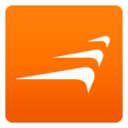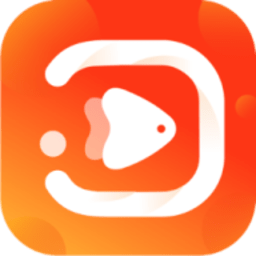钉钉排班表怎么设置 排班表设置
发布时间:2020-06-05 11:01:28来源:pi7手游网作者:匿名
钉钉是当前许多朋友上班时会用到的一款软件。那么操作钉钉过程里,若想设置排班表的话,应该如何操作呢?简单教程如下分享。
钉钉相关推荐:
1、打开钉钉,点击进入软件管理后台“工作台”里的“考勤打卡”。
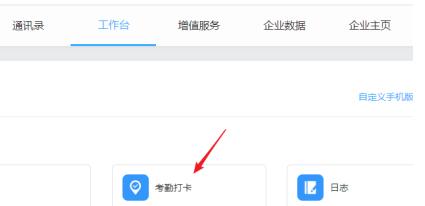
2、进入考勤打卡设置界面,在左侧导航菜单中进入“考勤设置”,然后点击“班次管理”。
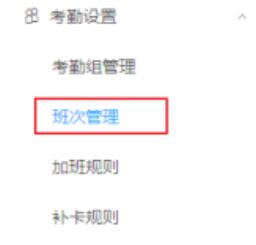
3、这里系统已为我们默认创建了一个班次,是9:00-18:00的不符合我们的要求,所以要自己新创建一下,点击“新增班次”。
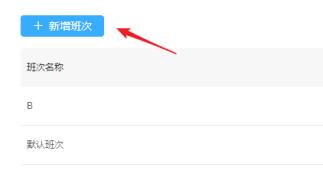
4、随便自定义一个班次名称,打卡次数一般都是“1天1次上下班”还有可能是中午也要打卡的就是“1天2次上下班”了。
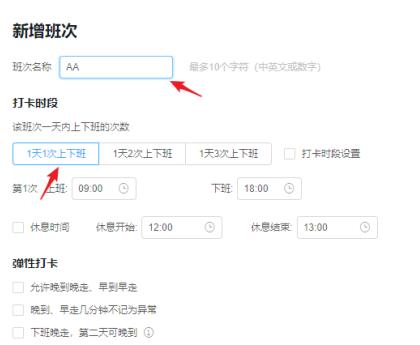
5、根据公司的规定上下班时间、中午休息时间设置
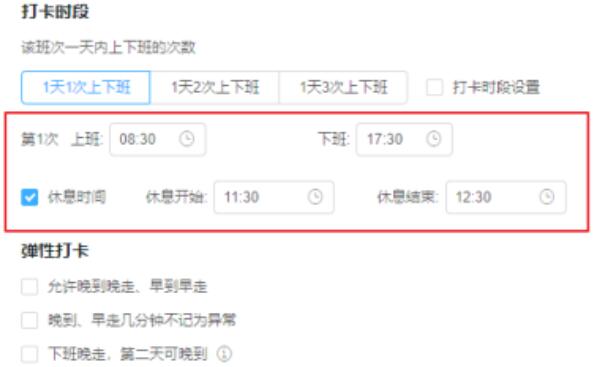
6、弹性打卡功能能实现晚到晚走。我们使用的是“下班晚走,第二天可晚到”,也就是20点以后走第二天可以9点打卡。
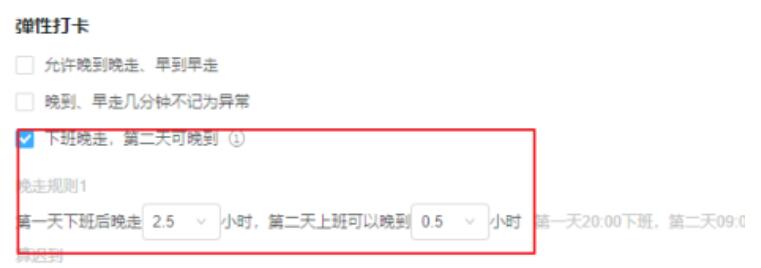
7、设置完成后保存就完成考勤班次时间设置了。
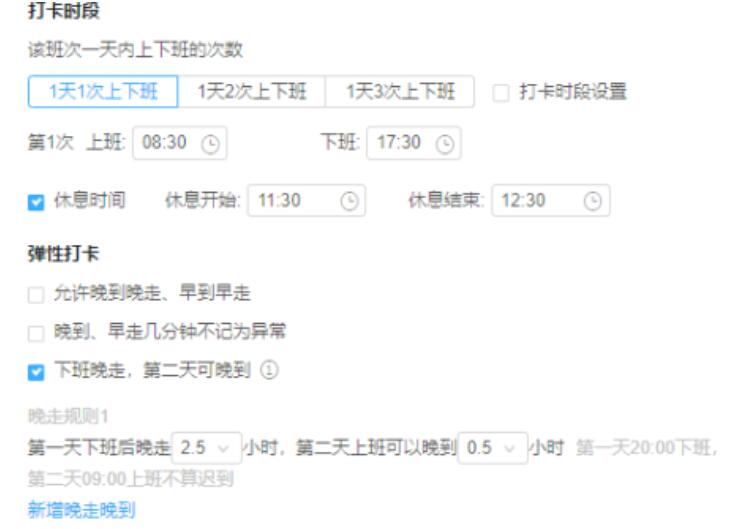
上文就讲解了钉钉设置排班表的简单操作内容,希望有需要的朋友都来学习哦。
注:文中插图与内容无关,图片来自网络,如有侵权联系删除。
上一篇:支付宝好友在哪删除好友
下一篇:京东怎么催单让提前送达
相关推荐
在2024年,人才网招聘找工作软件已经成为求职者高效对接职业机会的重要工具,为中高端人才提供服务,整合全球行业资源,猎头顾问严格筛选年薪10万以上的高端职位,尤其适合精英人士,以其真实有效的招聘信息和社交推荐功能受到欢迎,用户不仅能够找到满意工作,还能通过介绍朋友获得佣金。专注于家具行业人才市场,为该领域求职者定制化服务,展示当地丰富的岗位资源,让求职者能精准定位地区内的工作机会。这些APP均具备
- 热门教程
- 最新教程
-
01

steam共享dlc怎么用 2024-10-10
-
02

微信号在哪改名字 2024-09-23
-
03

edge兼容性问题打不开怎么办 2024-09-12
-
04

抖音怎样识别视频中的东西 2024-08-27
-
05

微信中的腾讯新闻怎么关闭 2024-08-26
-
06

word通配符在哪里找出来 2024-08-20
-
07

mac迅雷通知栏图标不见了怎么办 2024-08-19
-
08

win10内存不足怎么清理 2024-08-13
-
09

淘宝零钱充值怎么退款申请 2024-08-12
-
010

百度地图的夜间模式怎么开启 2024-08-12